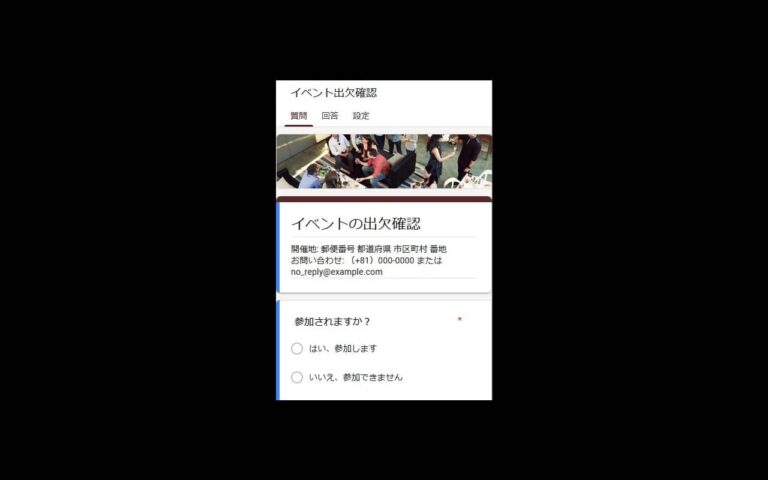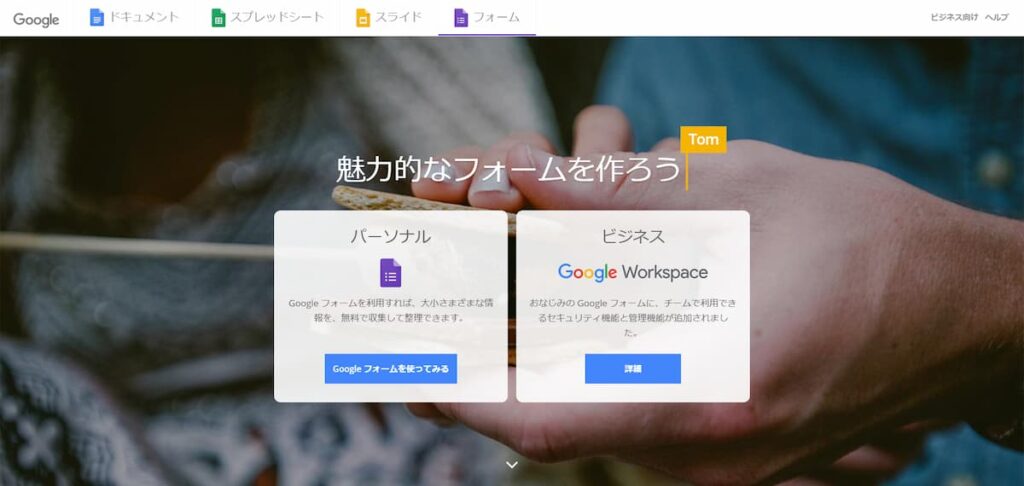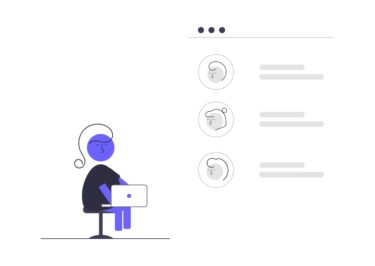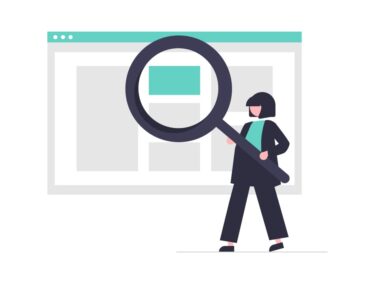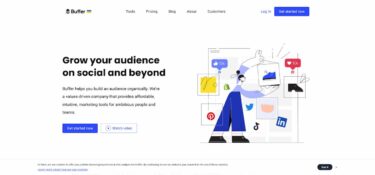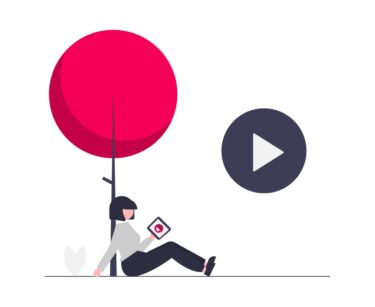Googleフォームで、iphone、Android スマホから、アンケートを作る方法、グーグルフォーム アプリについて、アンケートフォーム作成手順を解説しています。
無料で使えるGoogleフォーム。便利です。アンケートも作れて、回答結果もgoogleスプレッドシートに蓄積できます。googleアカウントがなくても、回答してもらえますし、回答の集計も、Googleのフォーマットと適合していれば、自動的にグラフ化してくれます。
お金がかからないので、ビジネス、プライベート、どちらでもアンケート作成に利用しやすいgoogleフォーム。スマホで作れたら、もっと便利!365日24時間、スマートフォンとインターネット環境があれば、アンケート、フォーム作成ができますよ。楽しく活用していきましょう。
おさらい Googleフォームとは
Google フォーム 公式サイト
https://www.google.com/intl/ja_jp/forms/about/
Googleフォームとは、Googleが開発、サービス提供するフォーム作成ツールです。
Googleフォームのホームページ上から、アンケートフォーム、メール送信フォームが作れます。無料で利用できます。セミナー、相談会、店舗対応、結婚式などの出欠確認などといったアンケートフォームとして活用できます。
Googleフォームは、常時SSL化に対応しているので、通信が暗号化されています。そのため、個人情報が、Googleフォームでのやりとり上、漏れる心配は非常に少ないです。名前やメールアドレスを書くようなアンケートでも、企業のお問い合わせフォーム、キャンペーンへの申し込みフォームとしても、Googleフォームなら、安心して利用できます。そもそも、Googleフォームは、Googleのサービスなので、こういった部分は、セキュリティ面でも安心して使えますね。
Googleアカウントがあれば、PCでは、簡単にアンケート作成ができるGoogleフォーム。集計機能もあるので、運用も簡単です。
今回は、スマホで、Googleフォーム から アンケート作成する方法などを解説していきますが、まずは、そもそも、Googleフォーム アプリ について、記載していきます。
Googleフォーム アプリ
Googleフォームには、スマートフォン用アプリはあるのでしょうか?
実は、Google公式のGoogleフォームのスマホ用アプリはありません。
なので、Google公式のネイティブアプリから、Googleフォームでアンケート作成はできません。
しかし、公式ではないですが、Googleフォームで、アンケート、フォームを作れるアプリはありますので、ご紹介していきます。
Googleフォーム スマホアプリ 一覧
さっそく、Googleフォームを操作できる、ネイティブアプリ、スマホアプリを紹介します。
- G-Forms
- FormsApp
- Forms PRO
といった3つのスマホアプリがあります!
それぞれ、簡単に解説すると、
G-Forms アンドロイド アプリ
G-Formsは、アンドロイド アプリです。
日本語に対応しているアプリですが、基本は英語です。
ただ、Googleフォーム自体を把握されている場合は、すらすらと、このアプリでも、Googleフォームの作成は可能です。
ダウンロードは、以下に、GooglePlay の URL を付けておきます。
G-Forms: Helps manage Google Forms on mobile アンドロイド アプリ
https://play.google.com/store/apps/details?id=aarnav100.developer.g_forms&hl=ja&gl=US
上記から、ダウンロード可能です。
FormsApp アンドロイド アプリ
FormsAppも、アンドロイド用のアプリです。レビュー的には、FormsAppより、G-Formsの方が評価されているかんじがします。
日本語には対応しています。
以下は、FormsAppのGooglePLAYでのURLです。こちらから、ダウンロード可能です。
FormsApp アンドロイド アプリ
https://play.google.com/store/apps/details?id=com.heartfull.forms&hl=ja&gl=US
上記から、FormsAppのDLできます。
Forms PRO iPhone アプリ
Forms PRO は、iPhone アプリで、Googleフォームの操作ができるようになっています。iPhoneのアプリの場合は、唯一になっていますね。
Forms PRO は、レビュー自体は、そんなに多くないですね。
Forms PRO ダウンロードは、appstoreから可能です。
Forms PRO iPhone アプリ
https://apps.apple.com/jp/app/forms-pro-g-forms-manager/id1544827472
上記のURLから、Forms PRO のダウンロードできます。
Googleフォーム スマホ で アンケート 作成方法
PCで、Googleフォーム、アンケートを作れれば、早いですが、スマホで、Googleフォームを作りたい!というニーズはあります。
たとえば
- PCは、あんまり得意ではない。
- 忙しいから、スマホで、アンケート、出欠確認フォーム作りたい。
こういう場合、Googleフォーム スマホ で アンケート 作成 したいですよね。
とりあえず、スマホで作りたい場合に参考になる動画もご紹介します。
Youtubeで掲載されている、Googleフォーム スマホで作成するイメージの動画です。
ということで、Googleフォーム スマホ で、作っていきましょう。
Googleフォーム スマホ で アンケート 作成 手順
基本はPCと同じ流れで、スマホ から、Googleフォームにて、アンケート 作成 することができます。
Googleフォーム スマホ アンケートフォーム 作成 手順
- ブラウザでGoogleフォームを開く
- Googleアカウントでログイン
- Googleフォームを使ってみる をタップ
- 「無題のフォーム」画面へ
- アンケートの内容を記載、フォームを作成
これで、アンケートの作成が、Googleフォームで完了します。
もちろん、Googleフォームの共有も可能です。また、メールやLINEなどで、URLの送付も可能です。やろうと思えば、note や はてなブログなどのサービスに、完成したGoogleフォームの埋め込みもできます。
スマホ版でも、
GoogleフォームのURLは
https://forms.google.com
に アクセスしてご利用いただけます。
ちなみに、Googleフォームのヘルプにも公式に情報が掲載されています。
参考)ドキュメント エディタ ヘルプ
Google フォームの使い方
https://support.google.com/docs/answer/6281888
謹んで参考にしていただけますと、幸いです。
実際、Googleフォームをスマホで作っていく模様をざっと解説します。
「無題のフォーム」画面でアンケート情報を登録
基本は、アンケートの質問と選択肢を作るだけですね。
- フォームのタイトルを付ける(アンケートのタイトル)
- 質問を入力
- 回答形式を選択
- 選択肢を登録
これを質問の数だけ、登録、記入していくだけです。
最後に、スマホで、アンケートの画面のURLを共有する方法ですが、これもざっと手順を書いておきます。
Googleフォーム スマホ版 アンケート画面 URL 共有方法
具体的に、解説していきます。
- 画面上部の紙飛行機マークをタップしてください。
- その後、タブの中央にあるリンクマークをタップ
- これで、URL短縮にチェックを入れて、URLをコピー
あとは、
- メールで
- LINEで
送るだけですね。
ちなみに、この飛行機マークのところにあるfacebookやtwitterのロゴをクリックすれば、作成したGoogleフォームをFacebookや、twitterに投稿できます。
Twitterに投稿する場合は、文字数が限られるので、URLは短縮した方がいいです。短縮URLで、記載をしましょう。
Googleフォーム スマホ アンケート回答 確認方法
そもそも、スマホでも、Googleフォームへの回答結果を確認できるのでしょうか?
これは可能です。
では、実際に、スマホで、Googleフォームのアンケート回答結果を確認する方法ですが、実は、PCと同じです。
Googleフォームの対象アンケートの画面に進み、画面上部にある「回答」をタップするだけで、アンケートの回答を確認できます。
また、スプレッドシートへ、アンケートの回答結果を記載するようにもできます。なお、スプレッドシートは、アプリがあるので、編集するときは、アプリを、あらかじめ、スマホにダウンロードしておいた方が良いです。
まとめ Googleフォーム アプリ より スマホ で かんたん作成できる!!
いかがでしたか?PCを使わなくても、スマートフォンでも、アンケートフォームが作れる、Googleフォーム。ものすごい便利なサービスですよね。
さすが、Googleさん。
スマホで、回答結果も確認できるのもいいですね。
ただ、Googleフォーム アプリ 公式版がないのは残念です。。。
せっかくなので、公式版のアンドロイド、iPhone の Googleフォーム アプリ、あったらよかったのに!と思いますよね。
しかし、iphone、Android スマホで、chromeやsafariといったブラウザで、Googleフォーム作れるのだから、いいと思います。
Googleフォームをスマホだけで作成できると、簡単な出欠確認、2~3問のアンケート作成には、便利で、効率がいいです。電車の中で作れます。
Googleフォーム スマホで、アンケートを作ってみて、体感してみてくださいね。
最後までお読みいただきありがとうございます。
共起語とは|調べ方 SEO対策 ライティング 方法 使い方 かんたん 解説
■ Google フォーム 人気の関連記事
Google フォーム を もっと知りたい方向けに!人気のGoogle フォーム関連記事
【手軽】Googleフォーム 定員 設定方法 参加上限人数 のある イベント 申し込みフォームへ
【無料】Googleフォーム 自社ホームページ 埋め込む方法 デザイン 変更 も 簡単!
【便利!?】Googleフォーム 添付ファイル 画像添付 方法 ファイルアップ方法
便利!Google フォーム 応募 締め切り スケジュール設定 formLimiter
【簡単】google フォーム 自動返信メール 設定方法 企業 問い合わせフォーム に
【仕事術】Googleフォーム スプレッドシート 連携 方法 レポート 付加価値 アップ!
【管理しやすい】Google フォーム QRコード 作成 方法 アンケート調査 出欠確認 に
【集計 便利】Google フォーム 活用事例 13選 みんな の 使い方 利用目的 まとめ
【加速】Googleフォーム メール通知 で 回答 結果 確認!複数アドレス 送信方法 も 解説
【重要】Google フォーム セキュリティ リスク 対応策 リスク軽減 方法 を 簡単解説!
【便利】Google フォーム URL 設定 基礎知識 開けない とき 対応方法 など
【解決】Google フォーム オーナー変更 コピー で アンケート フォーム 簡単作成
【可視化】Googleフォーム 集計 グラフ スプレッドシート 連携 で 見やすく
【おすすめ】Googleフォーム アプリ スマホ でも 簡単 アンケートの作り方
googleフォーム 注文フォーム 作り方 サンプル おすすめ設定 いかがですか?
【簡単5分】Googleフォーム 複数回答 質問 アンケート 作成方法 無料ガイド